AIサマリー
特定の国からの送信をブロックすることで、フォームへのスパム入力をフィルタリングしたいですか?あるいは禁止されている単語やフレーズを含む送信をフィルタリングしたいですか?WPFormsにはカスタマイズ可能なスパムフィルタがあり、疑わしいエントリが送信されるのを防ぎます。
このチュートリアルでは、スパムのエントリーを防ぐために、国とキーワードのフィルタを作成する方法を紹介します。
スパム対策とセキュリティ設定へのアクセス
スパムフィルターオプションはフォームビルダーのスパム保護とセキュリティ設定にあります。これらのオプションにアクセスするには、新規フォームを作成するか、既存のフォームを編集してフォームビルダーを開きます。
次に、設定 " スパム対策とセキュリティに進みます。
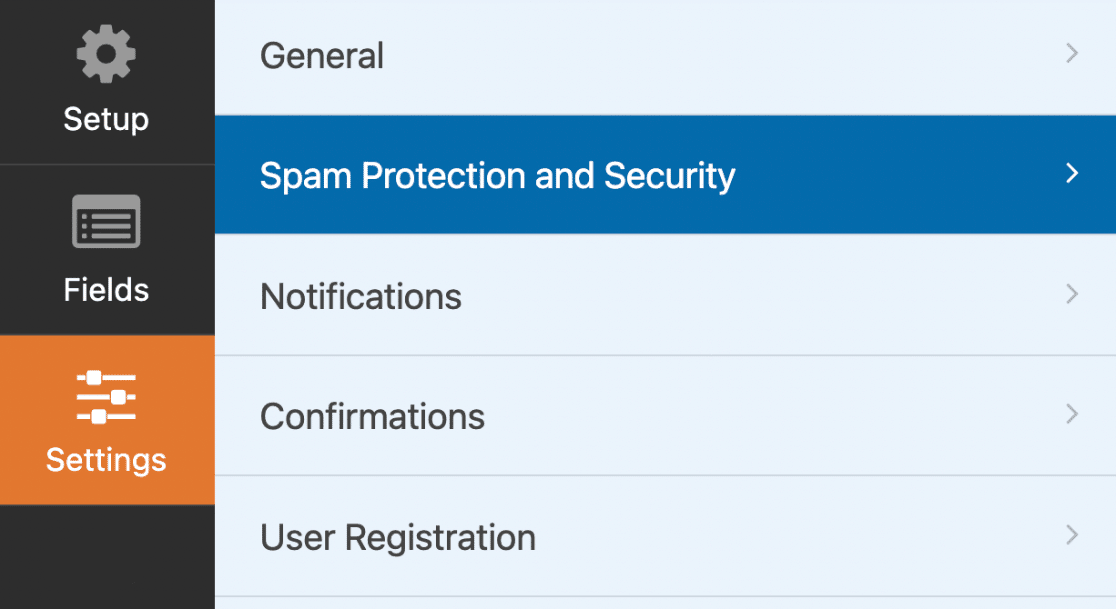
国名とキーワードのフィルターは「フィルター」の下にあります。
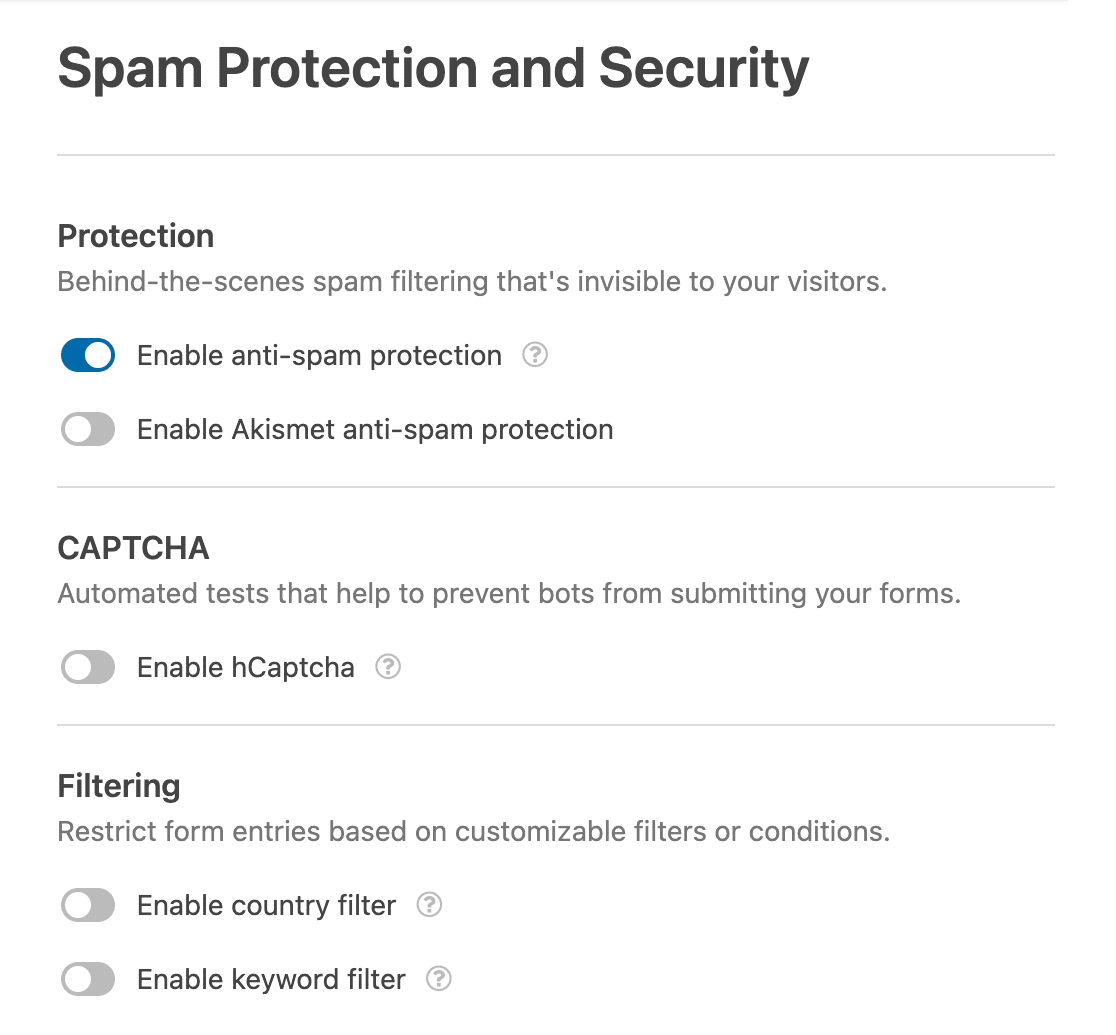
国フィルタの追加
カントリーフィルタを使うことは、特定の国からのフォーム送信を許可または拒否する簡単で効果的な方法です。
フォームビルダーからこの機能を有効にするには、設定 " セキュリティとスパム対策にアクセスし、国フィルターを有効にするオプションをオンにします。
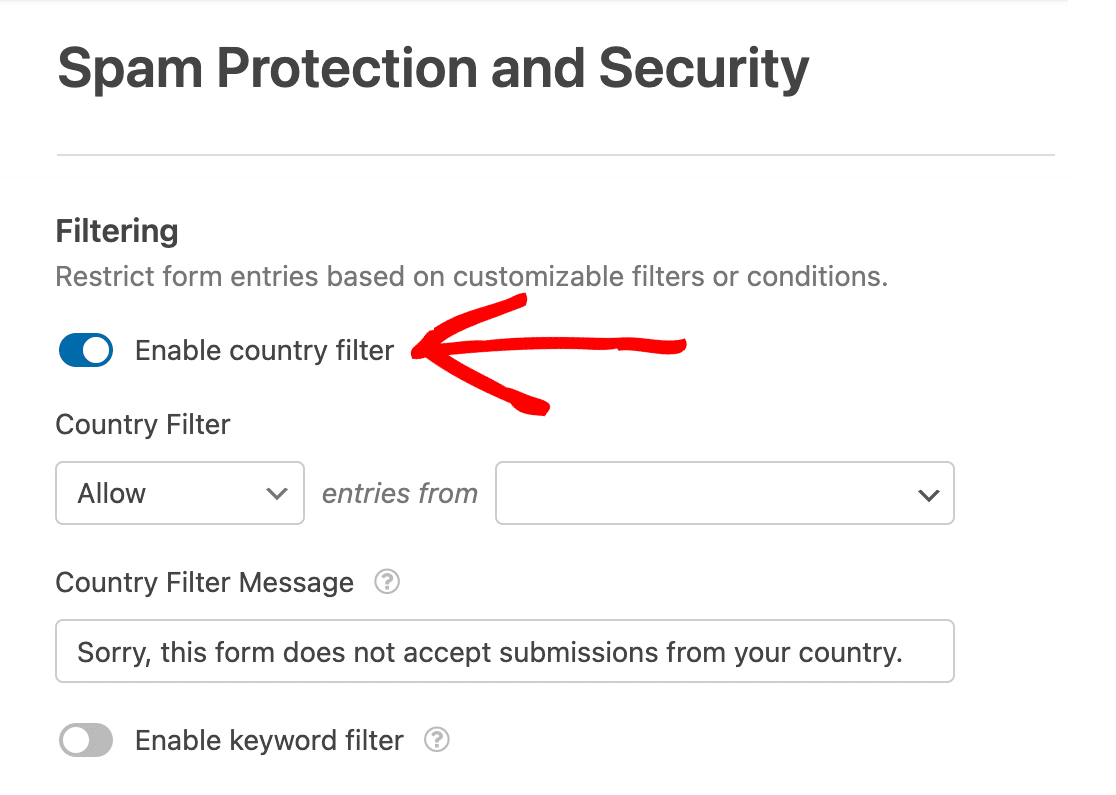
次に、[国フィルタ]のドロップダウンメニューをクリックし、特定の国のユーザーにフォームの送信を許可する場合は、[許可]を選択します。特定の国からのユーザーのフォーム送信をブロックしたい場合は、「拒否」を選択します。
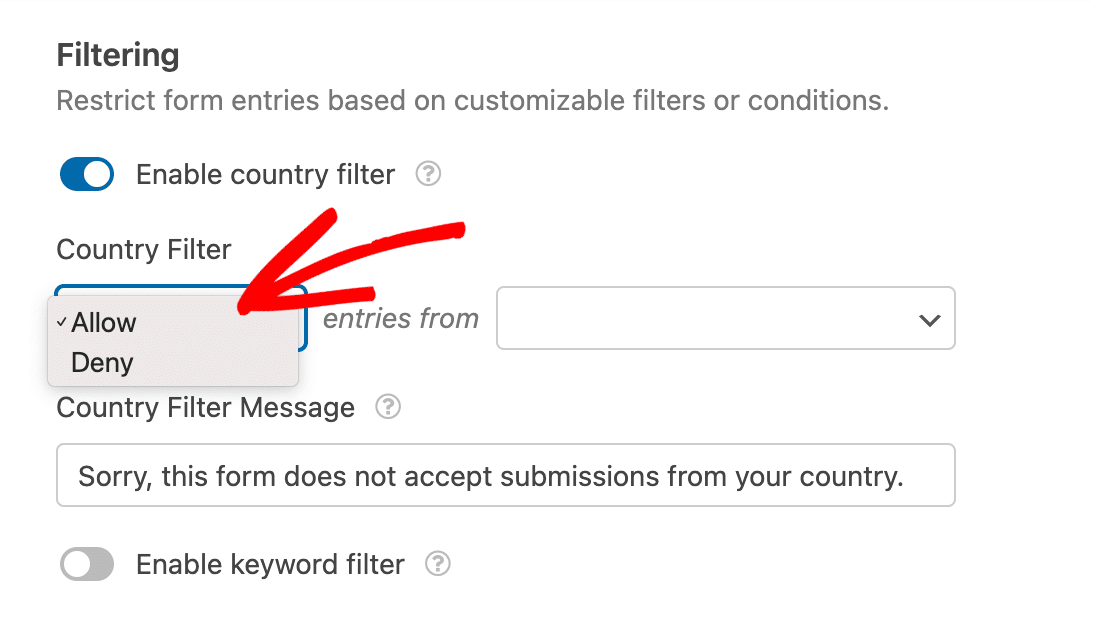
次に、他のドロップダウンメニューをクリックし、エントリーを許可または拒否する国を選択します。
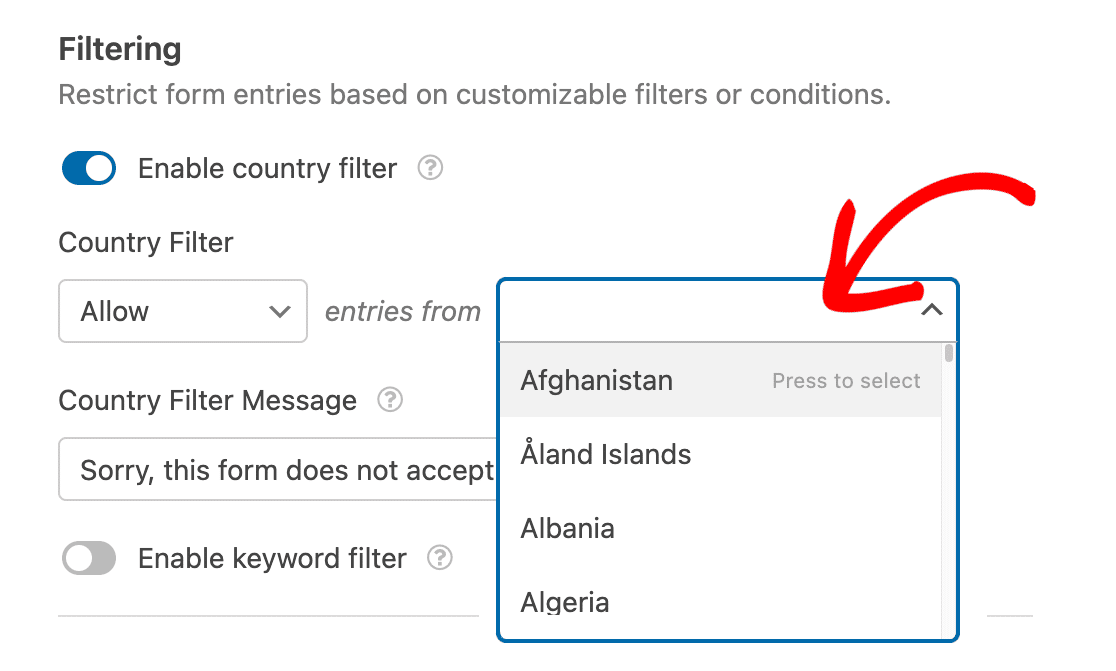
この例では、「アメリカ合衆国のみからのエントリーを許可する」を選択します。

これで、ユーザーが選択した国以外からフォームを送信しようとすると、フォームは送信に失敗します。また、"申し訳ありませんが、このフォームはあなたの国からの送信を受け付けていません。" というメッセージがデフォルトで表示されます。
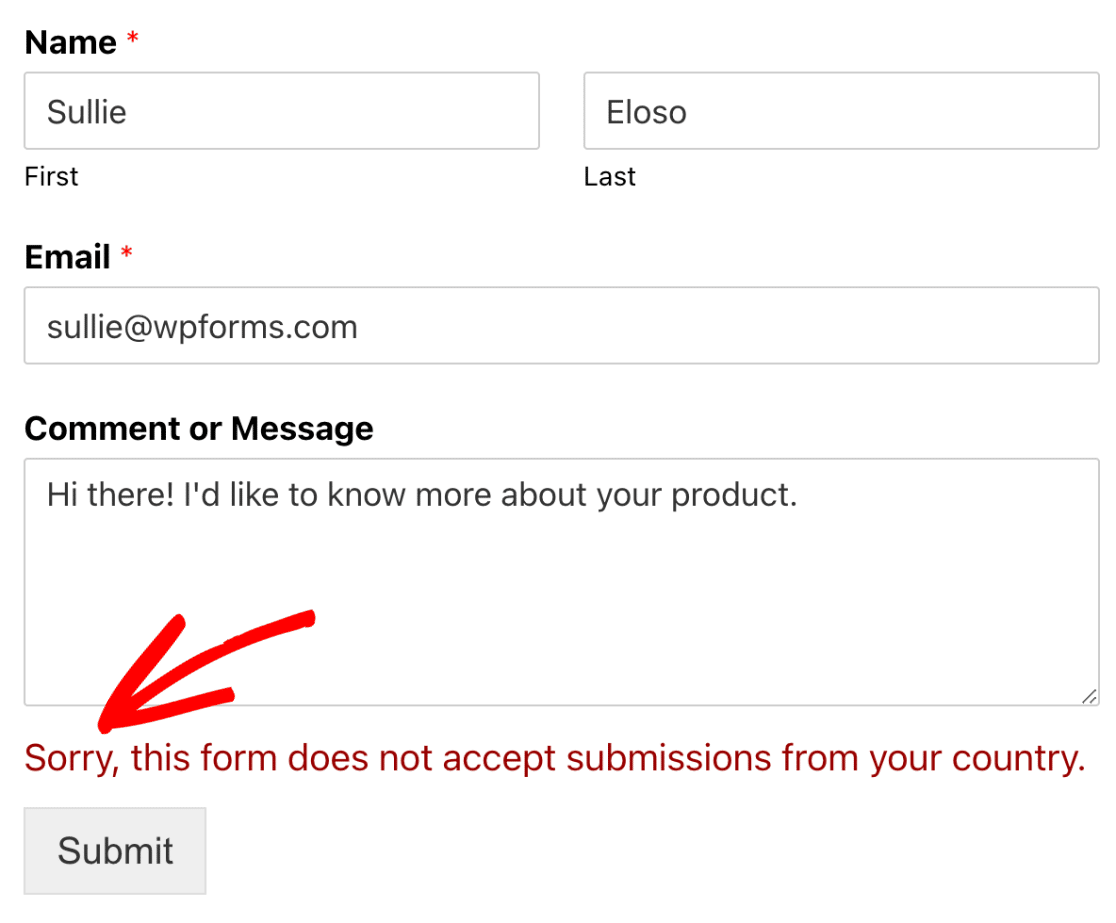
拒否されたユーザーに表示されるメッセージを変更したい場合は、「Country Filter Message」の下にあるフィールドにカスタムメッセージを追加することができます。
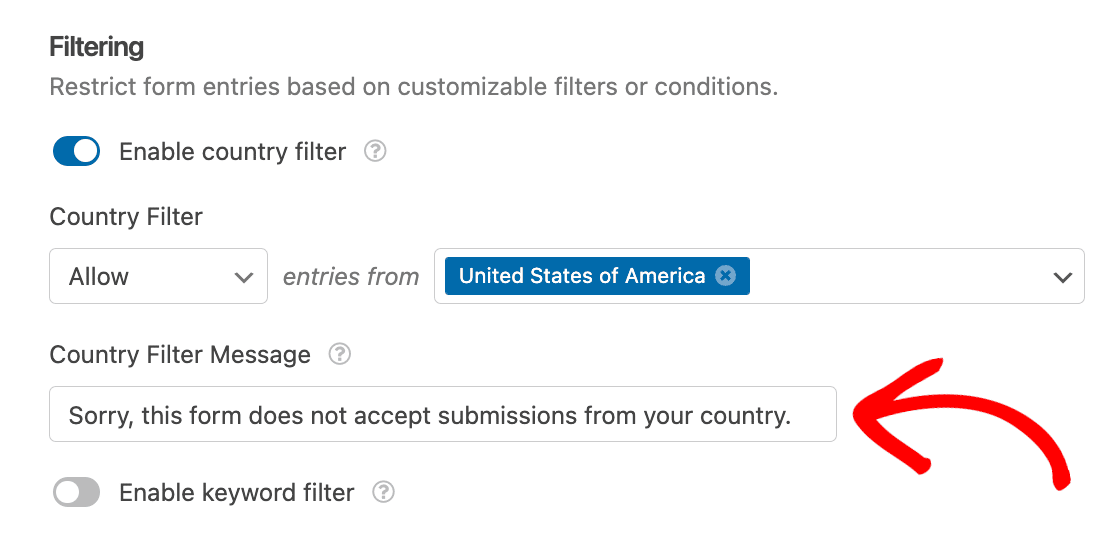
国フィルタを追加したら、必ずフォームを保存して変更を適用してください。
キーワードフィルターの追加
キーワードフィルタを使用すると、フォームのすべてのフィールドの入力を簡単に管理できます。まず、キーワードフィルタを有効にするオプションをオンに切り替えます。
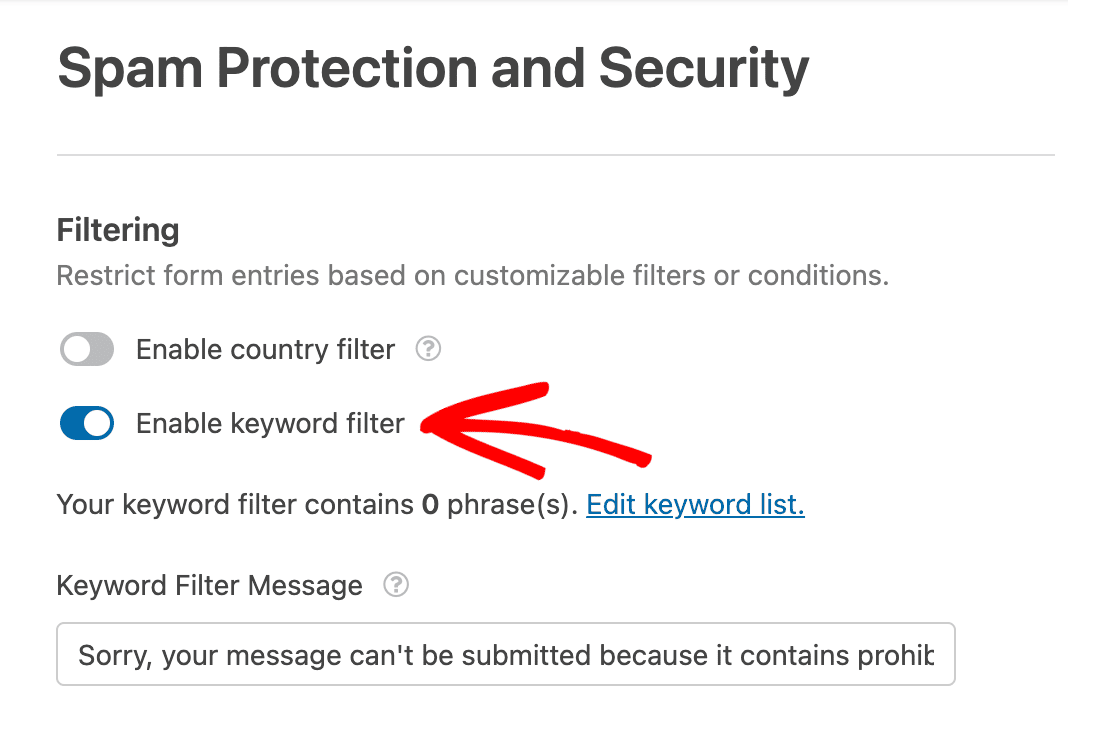
次に、キーワードリストの編集をクリックしてキーワードリストを開きます。
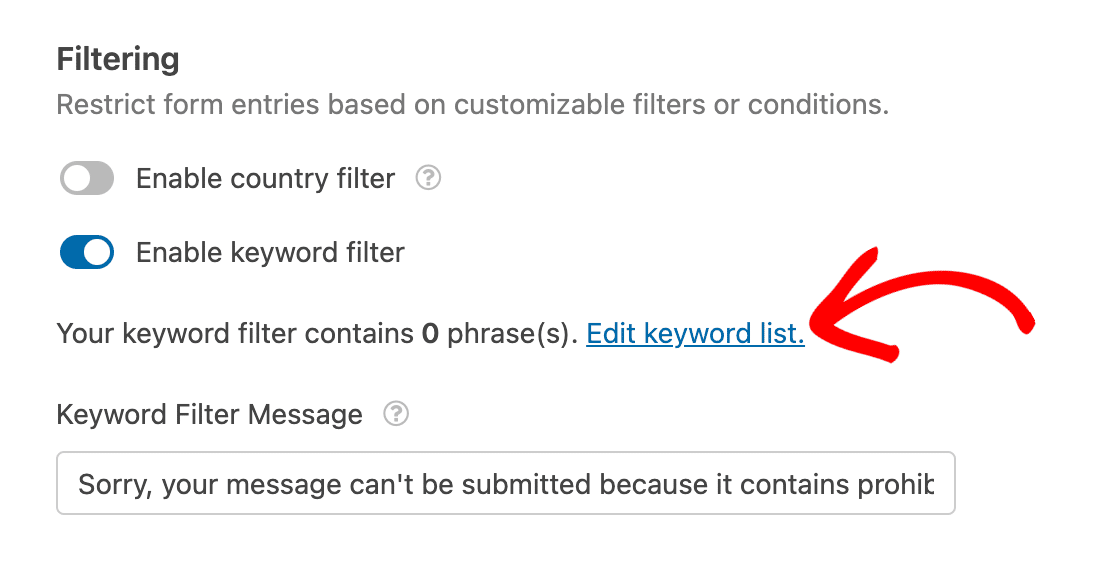
キーワードフィルターリストと書かれたテキストボックスが表示されます。リストに単語やフレーズを追加するには、テキストボックスに入力するだけです。複数の語句を追加する場合は、必ず1行ずつ入力してください。
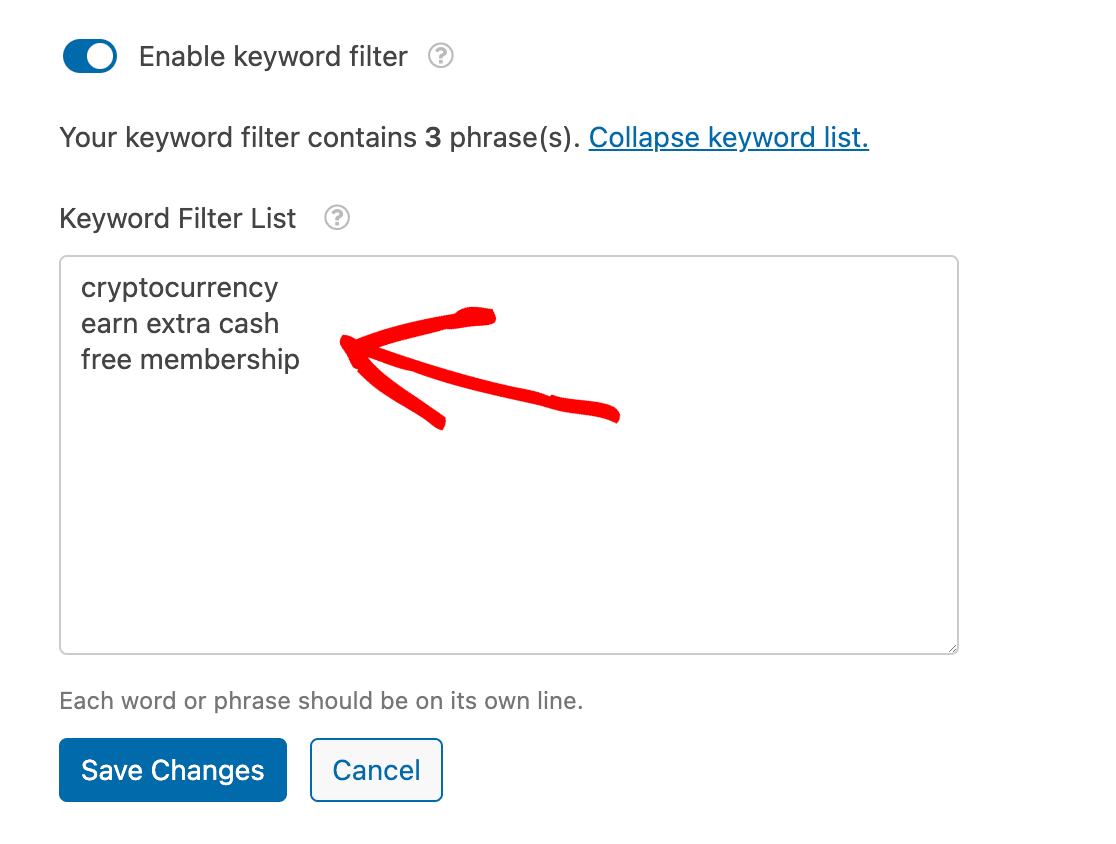
注:キーワードフィルターは大文字と小文字を区別しないため、小文字と大文字の違いは検出されません。
キーワードリストの単語や語句をカンマで区切り、それぞれを独立した行にしない場合、リストを再フォーマットするよう求めるプロンプトが表示されます。リストを再フォーマットすると、フィルタがフォームでブロックしたい特定の語句を検出しやすくなります。
再フォーマットする場合は、「はい、再フォーマット」ボタンをクリックします。
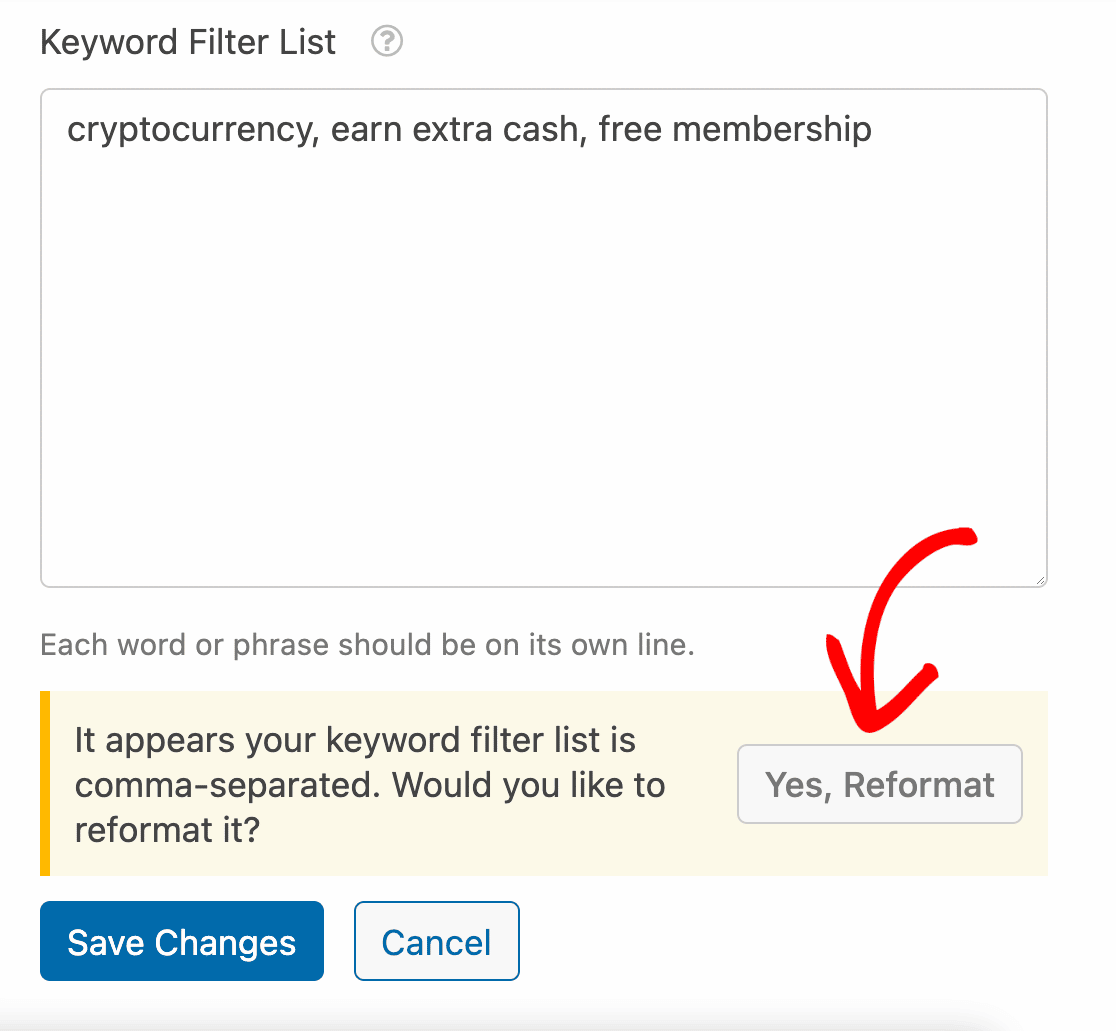
リストを再フォーマットすると、カンマが削除され、単語やフレーズが独立した行に表示されます。CSVファイルからリストをコピーする場合、デフォルトではカンマでCSVファイルの値が区切られていることが多いので、これは特に便利です。
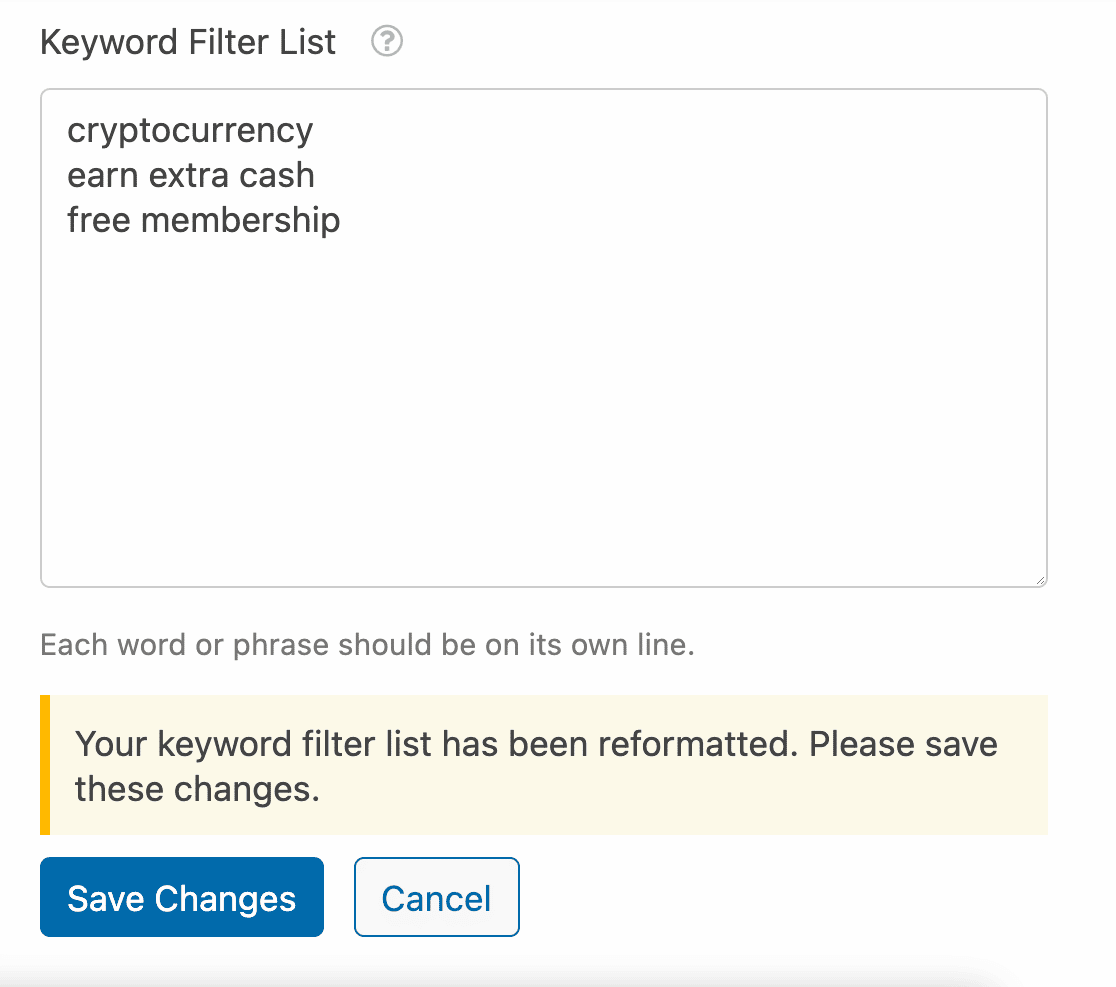
キーワードを追加したら、[変更を保存]をクリックしてブロックキーワードのリストを更新します。
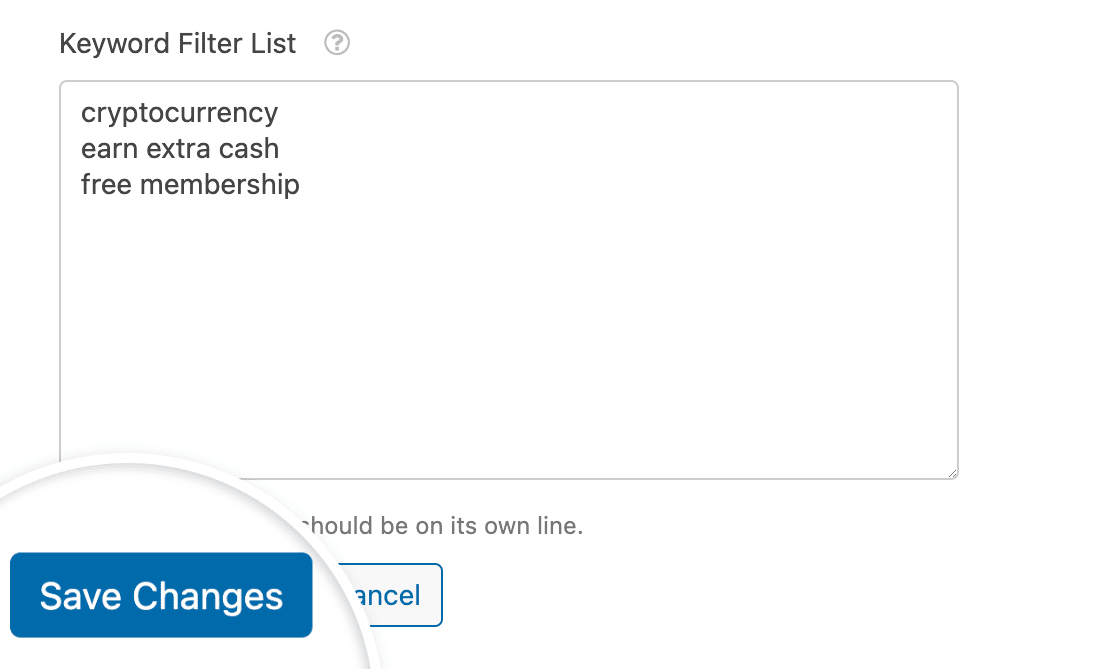
注:キーワードフィルタリストに追加した語句は、WPFormsで作成したサイト上のすべてのフォームに適用されます。
これで、ユーザーがブロックされたキーワードを使ってフォームを送信しようとすると、フォームは送信に失敗します。また、デフォルトのメッセージとして、"Sorry, your message can't be submitted because it contains prohibited words." というメッセージが表示されます。
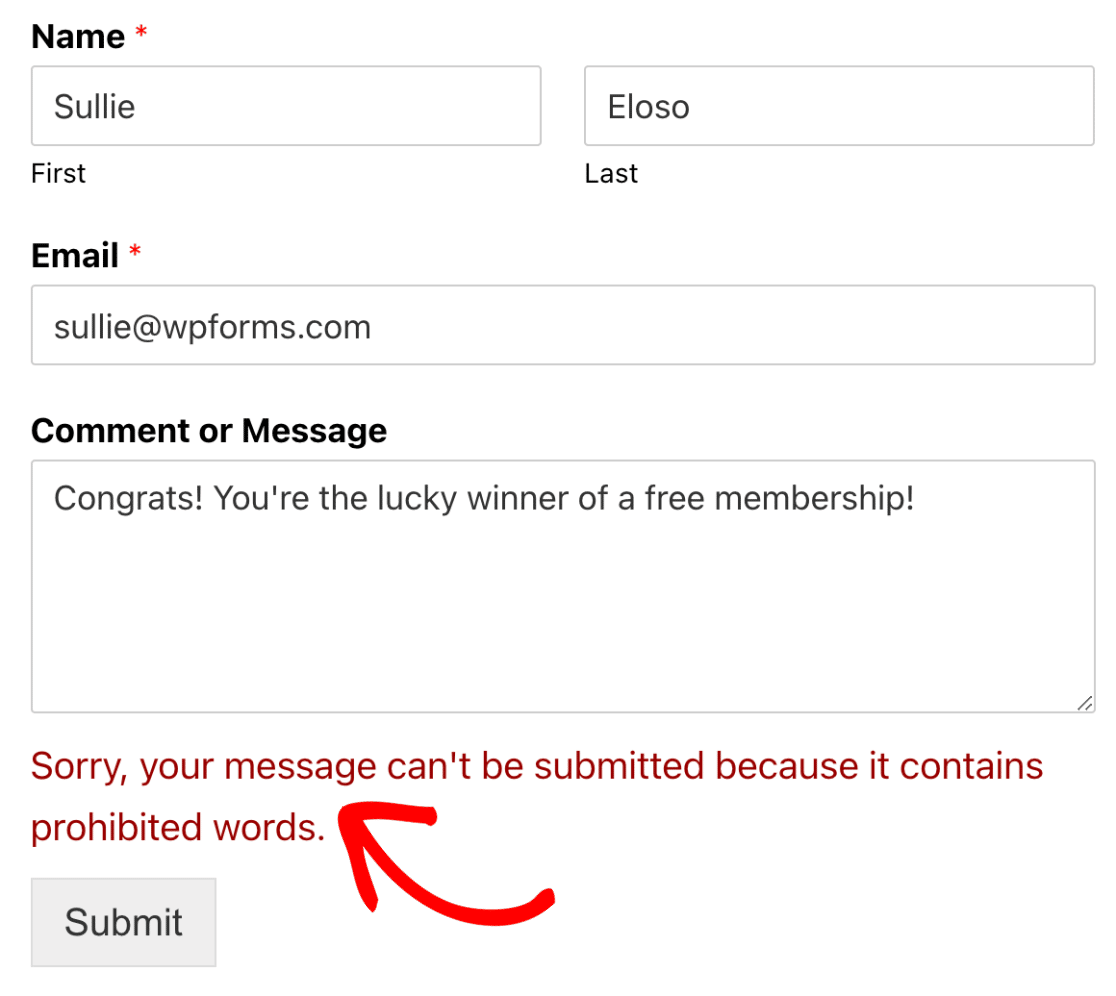
注意: Store spam entries in the databaseが有効の場合、ブロックされたキーワードを含むエントリーはスパムとして保存され、メッセージは表示されません。無効の場合、投稿はブロックされ、キーワードフィルタメッセージが表示されます。
拒否されたユーザーに表示されるメッセージを変更するには、キーワードフィルターメッセージフィールドのテキストをお好みのメッセージに置き換えてください。
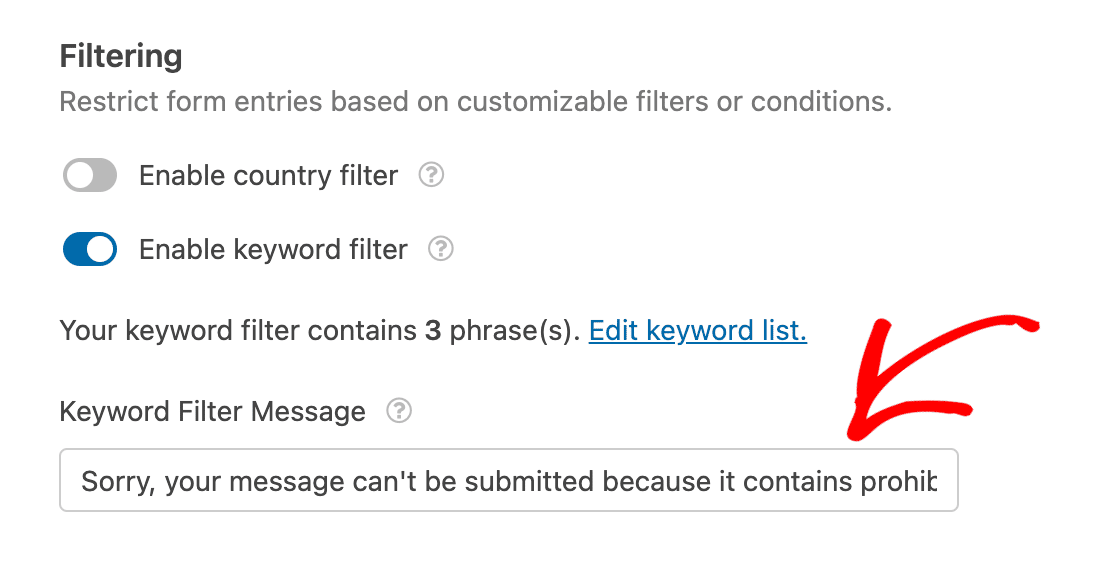
キーワードフィルターを設定したら、必ずフォームを保存してください。
注:ドメイン名がテキストフィールドに送信されないようにすることで、フォームのセキュリティをさらに強化するには、特定のドメインをブロックする方法について、開発者向けドキュメントをご覧ください。
よくある質問
以下に、スパムフィルターの追加に関するよくある質問への回答をまとめました。
ユーザーが送信をクリックする前にキーワードをチェックすることはできますか?
はい。カスタムコードの使用に問題がなければ、開発者ガイドを参照し、シングルラインテキストフィールドにリアルタイムキーワードブロックリストを追加することで、ユーザーが特定のフィールドから離れる際にキーワードチェックを実行できます。

フォームはエラーを表示し、その時点で送信を阻止します。一方、設定 » スパム対策とセキュリティにある標準のキーワードフィルターは、フォーム送信時にも引き続き動作します。
以上です!これでWPFormsでフォームにスパムフィルターを追加する方法がわかりました。
次に、他のスパム保護オプションについて知りたいですか?詳しくはWPFormsスパム対策完全ガイドをご覧ください。
